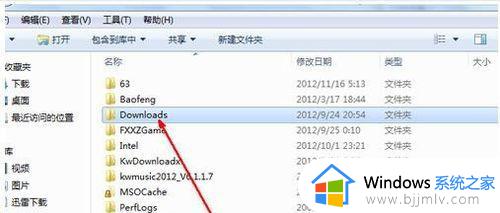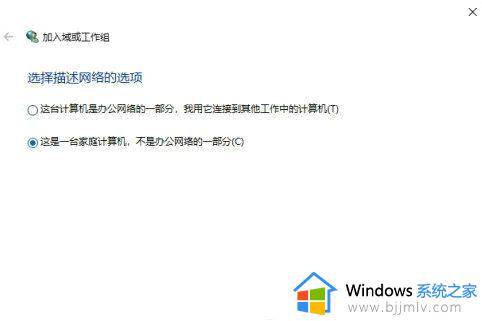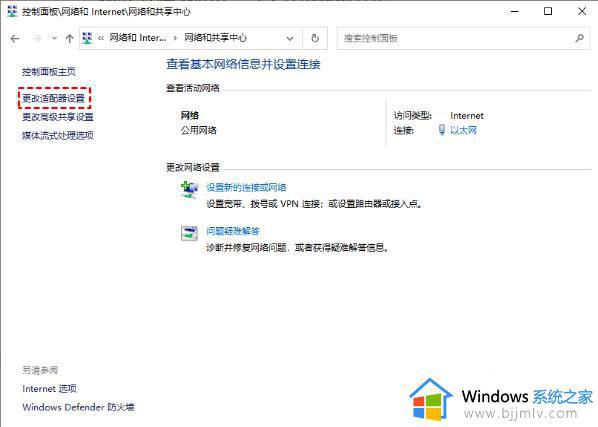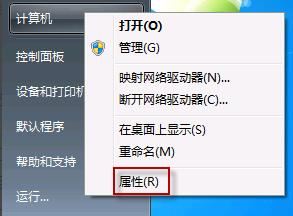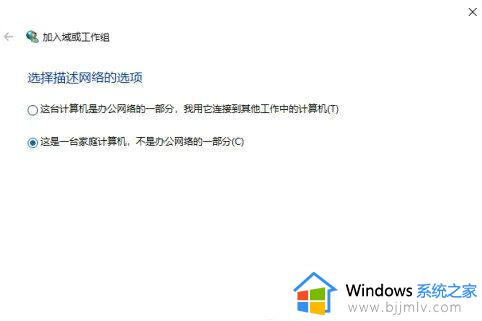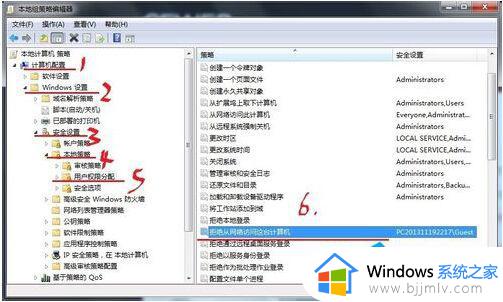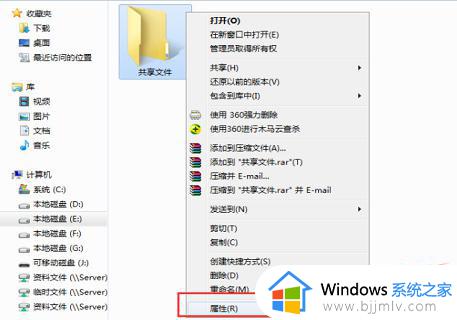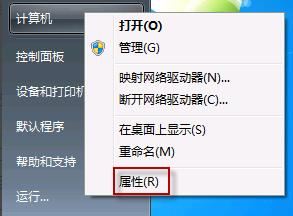win7共享文件win10看不到怎么办 win10无法访问w7共享文件如何解决
虽然现在许多新版的操作系统不断推出,但win7作为一款经典的操作系统,其稳定性和兼容性仍然受到许多用户的青睐。然而,与新版操作系统之间的兼容性问题有时会给用户带来困扰,对此win7共享文件win10看不到怎么办呢?接下来小编就带着大家一起来看看win10无法访问w7共享文件如何解决。希望对你有帮助。
具体方法:
1、首先在桌面上找到此电脑。
2、鼠标右键此电脑,点击属性。
3、在右边找到更改设置,如下图。
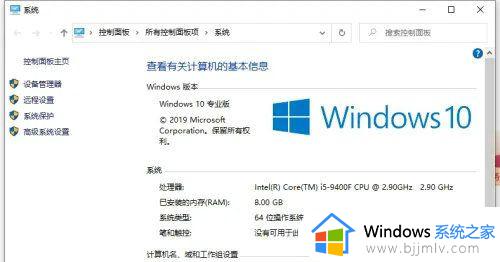
4、找到网络ID。
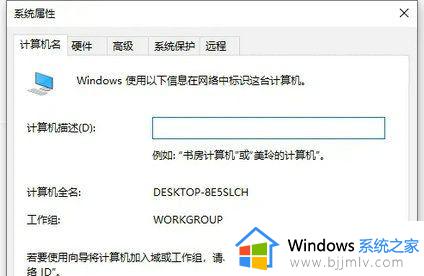
5、这里有两个选项,第一个是办公网络也称为域网络,第二个是私有网络,我们点击域网络。
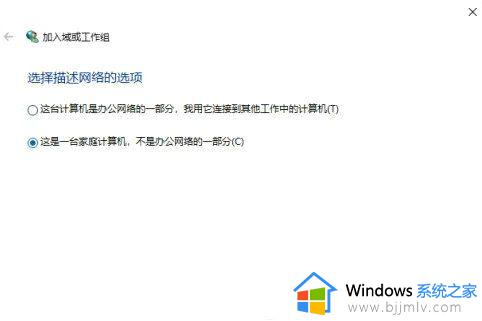
6、到这一步就需要注意win7是否加入到局域网中,如果加入了就点击公司使用带域的网络没有加入就点击没有使用域网络。这里小编以没有加入域网络,然后点击下一步。
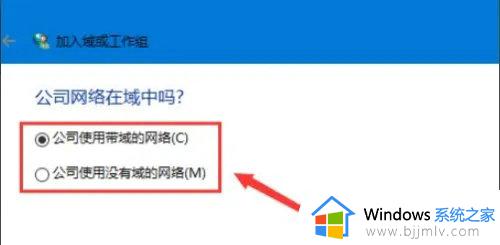
7、到这步就非常重要,输入工作组名称时必须与win7的相同,包括大小写。
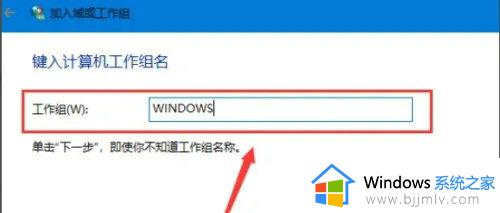
8、工作组名称输入完成后点击下一步,最后点击完成,完成后不管电脑有没有提示重启都必须重启电脑才能生效。
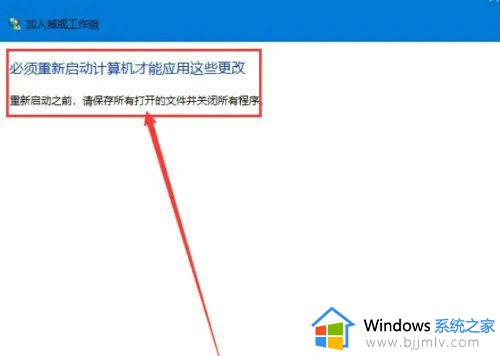
以上全部内容就是小编带给大家的win10无法访问w7共享文件解决方法详细内容分享啦,不知道怎么操作的小伙伴就快点跟着小编一起来看看吧,希望能够帮助到大家。